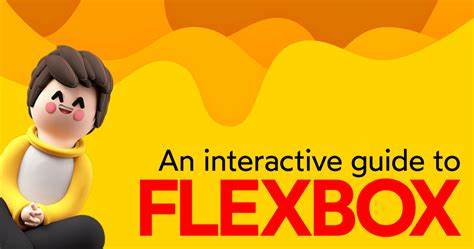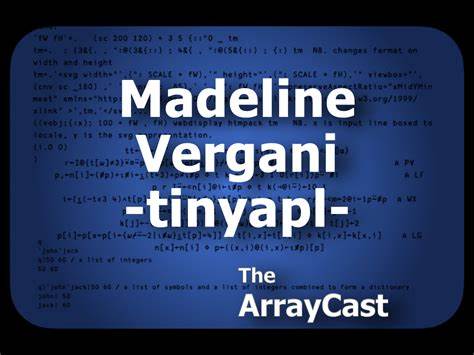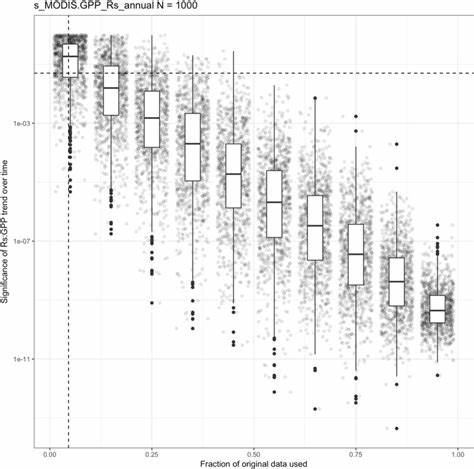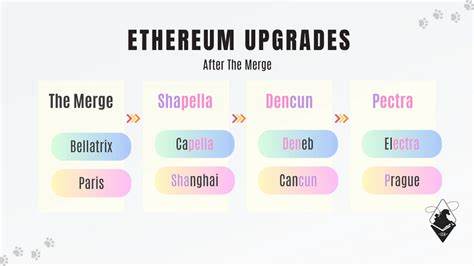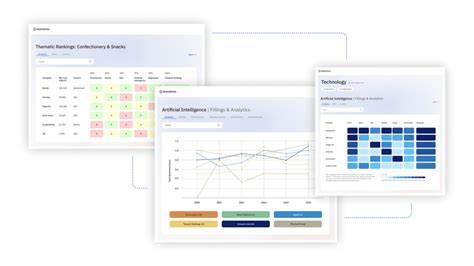在当今网页设计与开发领域,创建响应式布局成为衡量前端水平的重要标志之一。作为CSS布局的重要方式,Flexbox(弹性盒布局)因其简约且强大的特性,成为现代网页制作中的主力军。本文将透彻剖析Flexbox,带你探索从基础到高级的灵活布局秘诀,助力你实现高效而美观的界面设计。 Flexbox是什么? Flexbox即Flexible Box Layout,是CSS3中提出的一种全新布局方式。相较于传统的块级布局(Flow布局),Flexbox更强调容器内子元素的排布灵活性,能够轻松处理动态宽度、多列或多行的排列问题。其核心思想在于将容器元素设为一个“弹性容器”,自动分配并调整子元素的空间和对齐方式。
Flexbox的核心优势体现在无需借助复杂的媒体查询即可实现流畅响应式布局,灵活地排列元素顺序和尺寸,再复杂的多列结构也能流畅适应不同屏幕尺寸。 Flex容器与主轴 设置一个元素的display属性为flex时,即开启了Flexbox布局,该元素变为“弹性容器”(Flex Container)。子元素则称为“弹性子项”(Flex Items),它们的排列顺序和尺寸受弹性布局算法控制。 Flexbox布局中,所有子元素沿着一个称为“主轴”的方向排列。默认情况下,主轴是水平方向,从左到右排列,即flex-direction属性的默认值row。若将flex-direction设为column,主轴则变为垂直方向,从上到下排列。
主轴决定了元素如何排列和占据空间,而与主轴垂直的方向则称为“交叉轴”。理解主轴和交叉轴是掌握Flexbox对齐与尺寸变化的基础。 对齐与分布机制 为了灵活控制子元素在弹性容器中的排列与对齐,Flexbox提供了justify-content、align-items、align-self及align-content等属性。 justify-content用于控制子元素在主轴上的分布。其主要选项包括flex-start(起始对齐)、center(居中对齐)、flex-end(末尾对齐),以及space-between、space-around、space-evenly,分别代表子项之间均匀分布的不同策略。这使得多列导航、按钮排布等布局变得轻松自如。
align-items则用于控制子项在交叉轴方向上的对齐方式。与justify-content不同,align-items作用于每个子项的垂直方向(当主轴为水平方向时),包括stretch(默认,拉伸填满)、center(居中)、flex-start和flex-end等选项。借助该属性,可以实现垂直居中或顶部/底部对齐效果。 align-self属性类似于align-items,但它只作用于单个子项,具备覆盖容器级别对齐设置的能力。目前没有justify-self属性,因为主轴上的分布注重的是整体内容的排列而非单个项目的位置调整。 align-content控制的是多行(或多列)情况下,整个内容块在交叉轴上的排列。
当flex-wrap属性被设置为wrap时,内容会换行或换列,此时align-content使开发者可以调整各行之间的间距和排列。 弹性伸缩属性解析 Flexbox的精髓在于它的伸缩机制,允许子项根据容器的空间变化自动扩大或缩小。相关三大属性为flex-grow、flex-shrink和flex-basis。 flex-basis定义了子元素在主轴方向上的假想初始尺寸,也就是它们理想情况下的大小。它类似于width或height,但始终依赖主轴方向,当flex-direction改变时,flex-basis对应的长度属性随之改变,确保布局的一致性。 flex-grow表示子项在有额外空间时的扩张比例。
默认值为0,意味着子项不会放大;若设置为大于0的整数,剩余空间会按照各子项的flex-grow比例分配。例如,若两个子项的flex-grow分别为1和3,第二个子项将获得三倍于第一个的扩展空间。 flex-shrink表示子项在空间不足时的收缩比例。默认值为1,意味着允许收缩。数值越大,收缩幅度越大。通过调节此属性,可以控制哪部分内容更优先缩小,避免破坏整体布局的视觉效果。
通过上述属性的组合,Flexbox实现了强大的自适应行为,无论屏幕宽窄,元素都能智能调整尺寸,维持良好的视觉体验。 防止子项缩小与最小尺寸陷阱 在某些设计场景,如图标、按钮等元素不希望被缩小形变时,可以通过设置flex-shrink为0来阻止其缩小。此外,CSS中还有min-width和min-height属性,控制元素的最小尺寸。 Flexbox算法默认不会让子项小于其内容或浏览器定义的最小尺寸,否则可能导致内容溢出或不可读。然而,某些原生元素如文本输入框等具有内建的最小尺寸限制,导致它们即使设置flex-shrink也无法进一步缩小。此时可配合min-width:0或min-height:0强制覆盖默认限制,确保元素能随容器缩小。
需要注意的是,合理使用,以避免布局崩坏和内容溢出的问题。 自动边距妙用 margin属性中auto值在Flexbox中展现了奇妙的效果。比如给一个子元素设置margin-left:auto,会将多余空间推至左侧边距,令该元素靠右排列。反之,margin-right:auto会使元素靠左。 结合flex-grow属性合理使用,自动边距能实现复杂多变的布局,例如导航栏Logo靠左,菜单项靠右分布。这种方式比传统浮动或定位更加简洁且易于维护。
换行与多行布局 Flexbox默认行为是不换行(flex-wrap: nowrap),所有子项一行排列。借助flex-wrap: wrap设置,可允许子项在主轴不够空间时,自动换行或换列。 多行布局中,每一行都被视为一个简化的弹性容器,继承主容器属性,但又各自独立对待。此时,align-items控制行内子项对齐,align-content控制多行整体分布。 这种混合的排布方式兼具灵活性与约束力,满足复杂响应式设计需求。比如按钮组多行排列、图片库瀑布流等。
Flexbox与其他布局的区别与结合 随着CSS Grid的普及,很多开发者可能疑惑Flexbox是否会被取代。实际上,二者各有所长。 Grid专注于二维布局,适合建立复杂网格结构;Flexbox则擅长一维的弹性布局,更适合处理线性排列与自适应组件。它们可协同使用,共同构建现代网页。 了解Flexbox的每一个细节,让我们掌握如何构建动态且可维护的UI,尤其是在需要简单排列、对齐以及弹性伸缩时,Flexbox是不可或缺的利器。 实际项目应用与建议 在实际开发中,理解Flexbox的行为背后原理会让布局调试更加高效。
例如灵活调整flex-grow和flex-shrink能够优化不同屏幕上的内容分布;合理使用gap属性代替传统间距设置,保持代码整洁;通过auto margin精准定位特定元素。 同时,注意对浏览器兼容性的把控,确保核心属性均被支持。利用开发者工具实时观察布局效果,结合演练和实验不断深化理解也至关重要。 总结 Flexbox作为现代CSS布局的重要组成,因其灵活、简洁以及强大的响应式能力,在Web开发中扮演越来越重要的角色。掌握Flexbox不仅能改善页面排版效果,也有助于提升用户交互体验和开发效率。 本文系统梳理了Flexbox的核心概念与属性,包括主轴和交叉轴的理解、对齐方式、弹性伸缩原理、自动边距以及换行机制。
深化对这些知识点的把握,将助力前端开发者轻松应对各种复杂布局挑战,打造赏心悦目的现代网页界面。 建议持续关注CSS新特性和最佳实践,通过实践项目不断巩固和完善技能,最终在网页设计领域游刃有余,创造更优质的互联网体验。